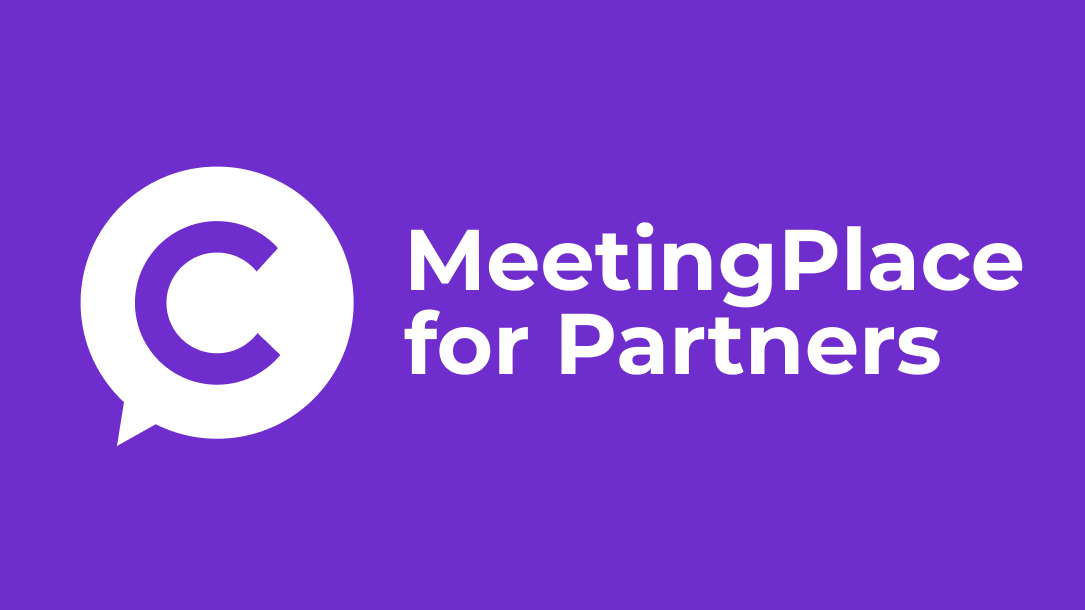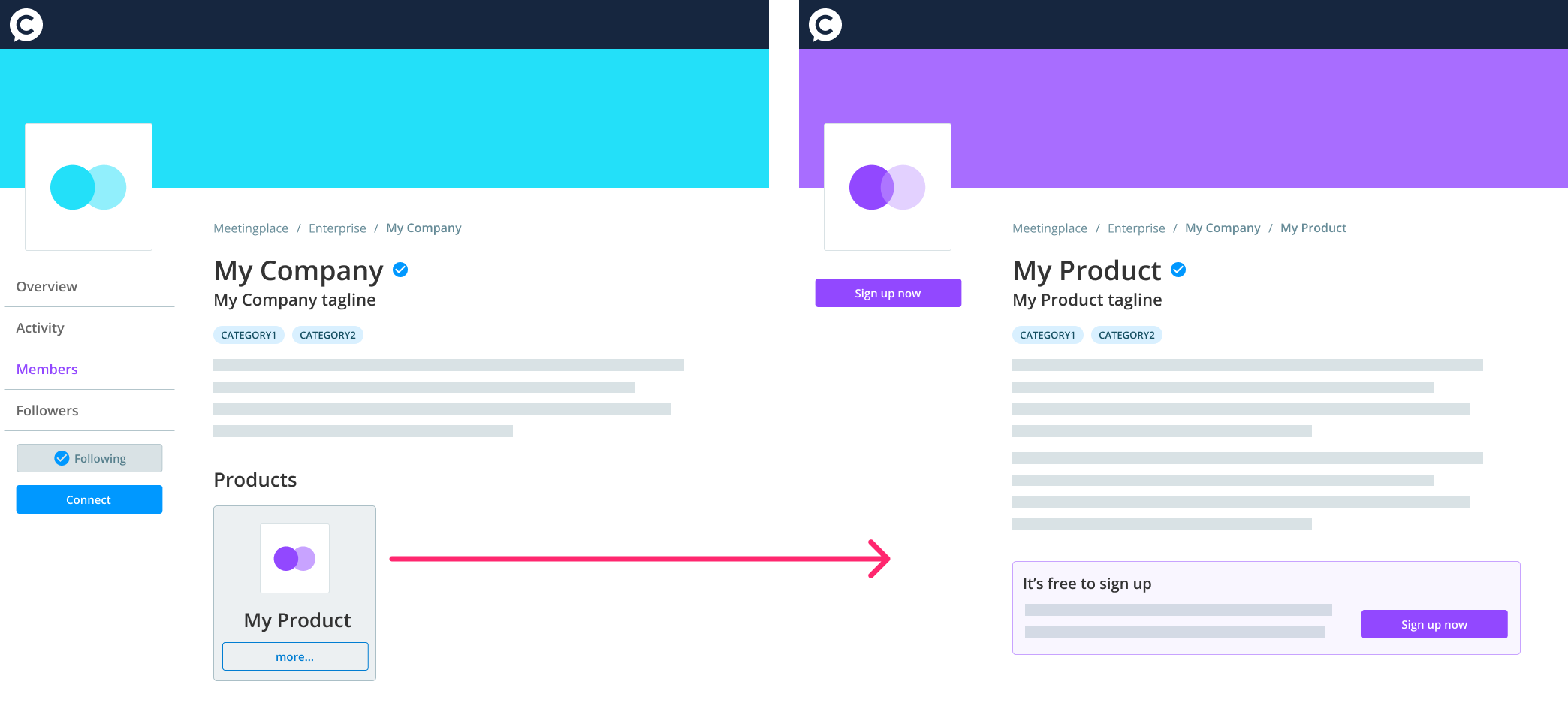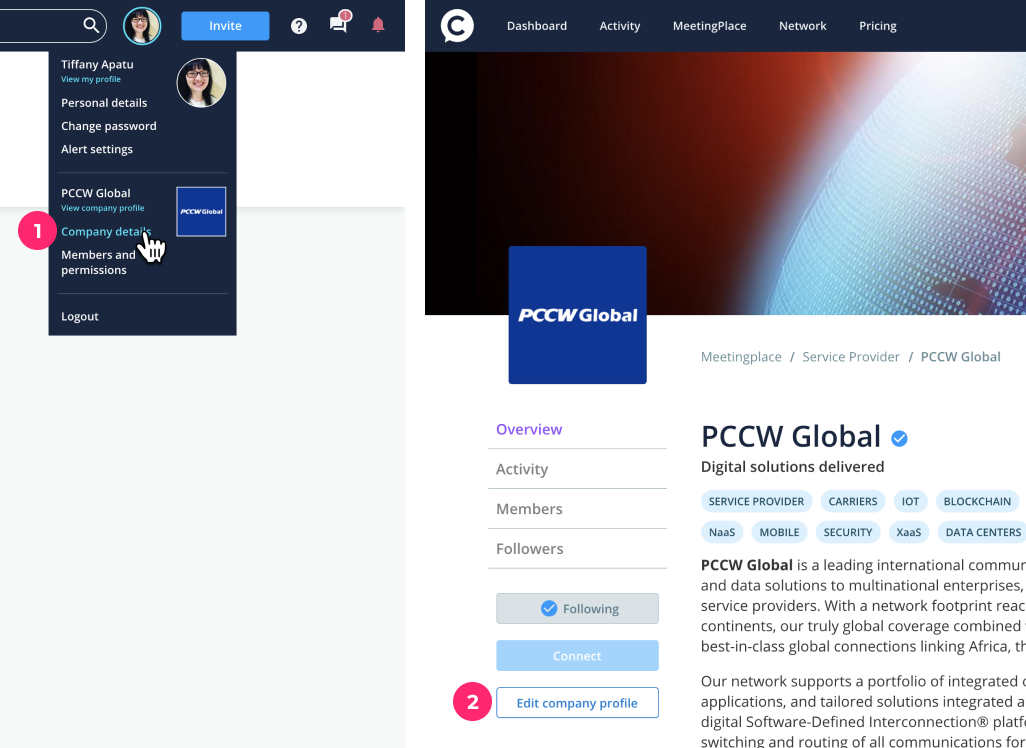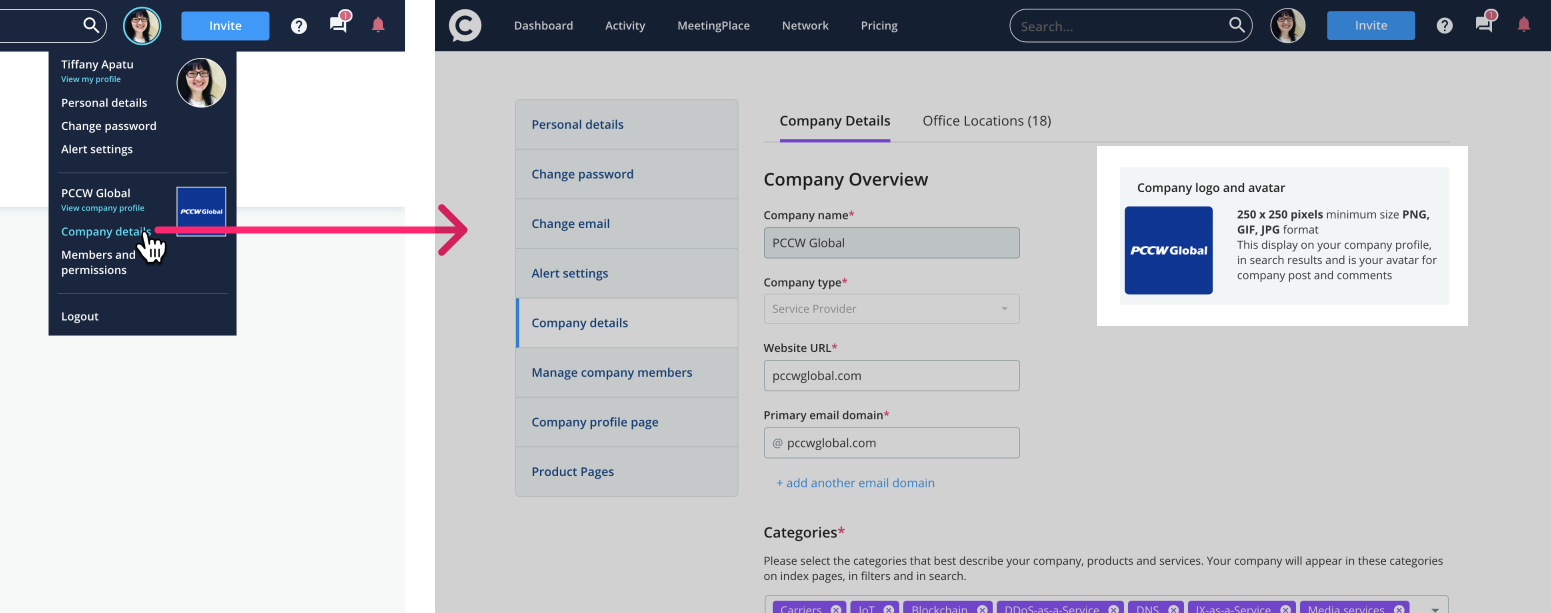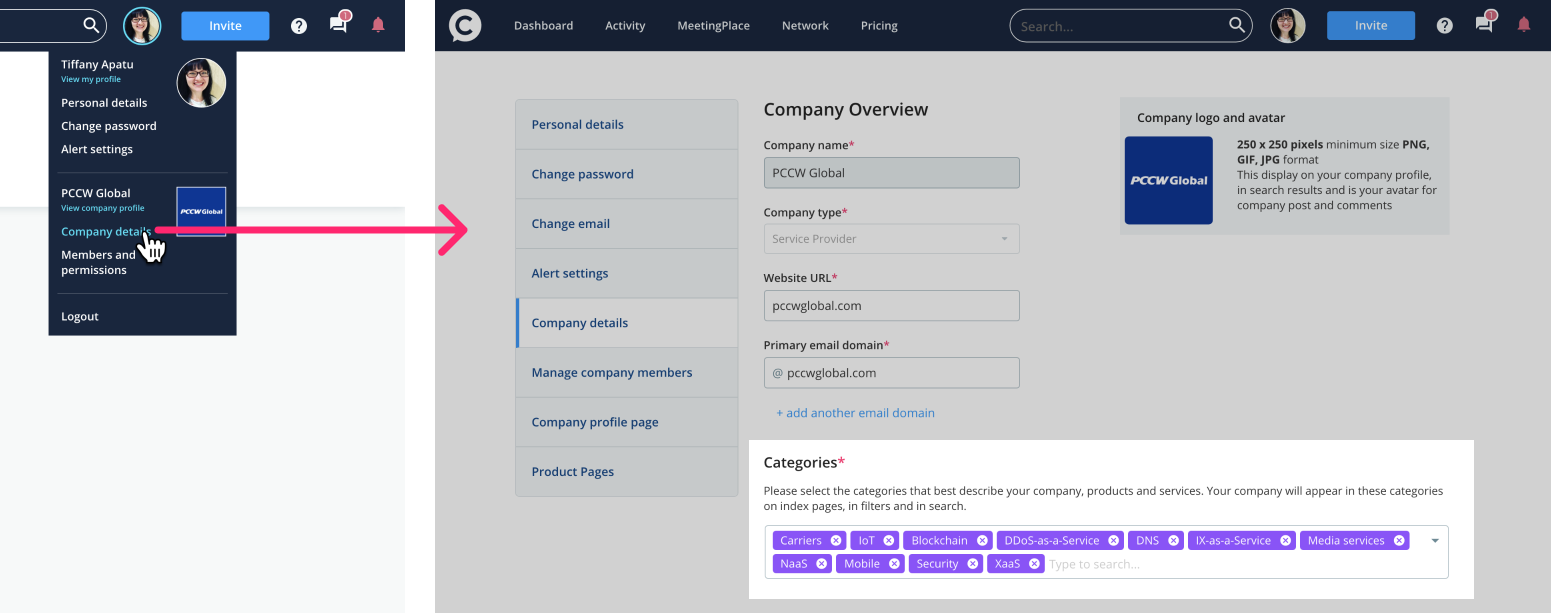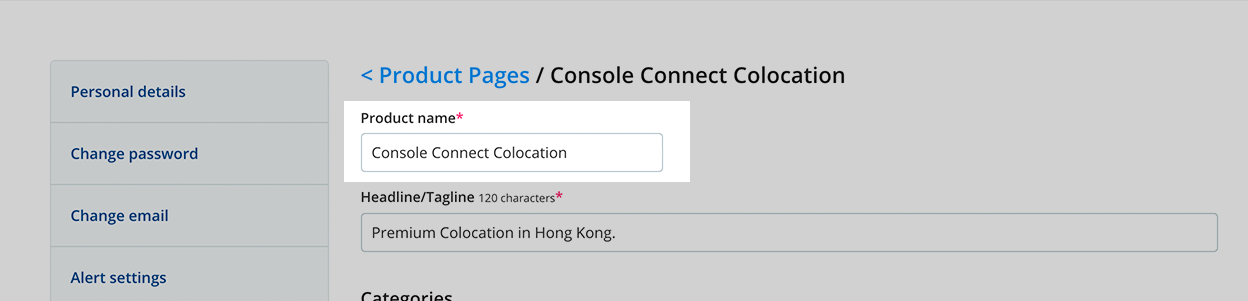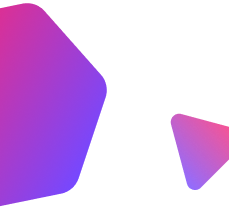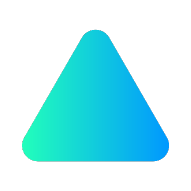
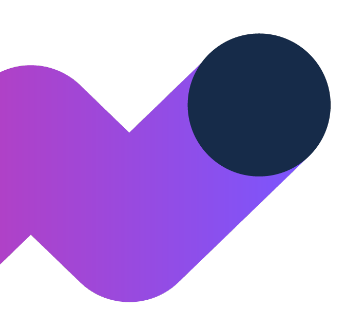
Qu’est-ce que le MeetingPlace ?
Le MeetingPlace de Console Connect est le point de convergence entre les environnements clouds, les infrastructures et les applications. Connectez-vous, puis achetez et vendez des services auprès de partenaires :
- Principaux fournisseurs de cloud mondiaux
- Datacenters
- Internet Exchange Points
- XaaS
VOIR LA VIDÉO : MEETINGPLACE POUR LES PARTENAIRES
Comment accéder au Meetingplace ?
Le MeetingPlace est ouvert aux utilisateurs de Console Connect connectés. Connectez-vous ou créez un compte pour bénéficier d’un accès instantané.
En tant que partenaire MeetingPlace, que puis-je vendre ?
En plus de vos services mis à disposition sur la plateforme Console Connect, en tant que Partenaire, vous pouvez fournir des liens de parrainage ou générer des demandes pour vos produits et services technologiques.
Comment devenir partenaire sur le MeetingPlace ?
Veuillez contacter l’adresse [email protected] pour discuter de vos besoins et vous lancer dès aujourd’hui.
Commencer en tant que partenaire sur le MeetingPlace
Nous sommes ravis que vous vous joigniez à nous pour devenir la plus grande plateforme connectée pour les infrastructures et les applications, au monde.
En tant que partenaire, vous disposez d’une page Profil de l’entreprise sur laquelle vous pouvez fournir des informations sur votre société, vos produits et vos services. Vous pouvez également poster des mises à jour et rédiger des Articles pour interagir avec votre public.
De plus, avec les pages Produits, vous pouvez ajouter des informations spécifiques au produit ainsi qu’un appel à l’action dans un formulaire, un formulaire de demande de renseignements ou un lien de parrainage.
Mettre à jour le profil de l’entreprise
Il existe deux façons d’accéder aux informations modifiables affichées sur votre profil d’entreprise :
- Cliquez ou appuyez sur votre avatar, situé dans le coin supérieur droit de l’écran (à côté de la barre de recherche), puis cliquez sur « Company Details » (Infos de l’entreprise).
OU - Allez sur la page Company profile (Profil de l’entreprise) et cliquez sur le bouton Edit company profile (Modifier le profil de l’entreprise) dans le menu de gauche
Dans Settings (Paramètres) > Company Details (Infos de l’entreprise), vous pouvez procéder comme suit :
Pour modifier le contenu qui apparaît sur la page de profil de votre entreprise, cliquez sur le lien de la page de profil de l’entreprise dans le menu de gauche, situé dans la section des paramètres.
- Cliquez ou appuyez sur votre avatar, situé dans le coin supérieur droit de l’écran (à côté de la barre de recherche), puis cliquez sur Company Details (Infos de l’entreprise).
- Cliquez sur le lien de la page Company profile (Profil de l’entreprise) dans le menu latéral gauche.
Dans Settings (Paramètres) > Page Company profile (Profil de l’entreprise), vous pouvez procéder comme suit :
Modifier l'image de fond de votre entreprise
Cette image, généralement liée à votre marque, apparaît en haut de votre page de profil. Les images de fond sont parfois difficiles à gérer car elles peuvent s’afficher dans différentes tailles.
Nous recommandons un format jpg, png ou gif d’environ 2000 x 520 px.
Si vous n’arrivez pas à vous débloquer, allez sur le compte LinkedIn, Twitter ou Facebook de votre entreprise et reprenez les images.
Unsplash.com est une excellente ressource gratuite pour les images conceptuelles et les paysages urbains.
Modifiez le titre de votre entreprise
Il peut s’agir du slogan, de l’accroche, de la devise ou d’une brève description de votre entreprise. Faites court et allez droit à l’essentiel. Autrement, le message peut être tronqué à certains endroits.
Modifier le contenu de votre entreprise
Ajoutez ou modifiez le contenu affiché sur la page de profil de l’entreprise. Utilisez l’éditeur de contenu pour appliquer une mise en forme de base et intégrer du contenu vidéo YouTube ou Vimeo.
Ajouter ou remplacer une image vedette
Ajoutez une image en vedette pour la faire apparaître sous votre contenu. Il peut s’agir d’une photo ou d’une image représentant votre marque.
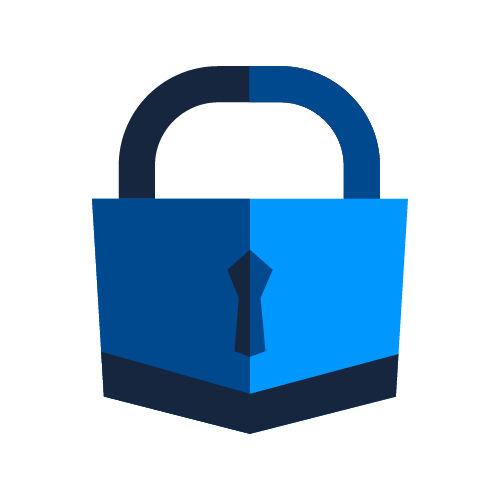
Qui peut modifier le profil de mon entreprise ?
Les utilisateurs ayant le rôle d’administrateur de compte ou d’administrateur de la communauté peuvent modifier les informations de votre entreprise.
Vous pouvez attribuer des rôles dans Settings (Paramètres) > Company members (Membres de l’entreprise).
Ajouter/modifier les produits de l’entreprise
Comment modifier les pages produits de mon entreprise ?
Il existe deux façons d’accéder aux informations modifiables affichées sur vos pages produits :
- Cliquez ou appuyez sur votre avatar, situé dans le coin supérieur droit de l’écran (à côté de la barre de recherche), cliquez sur Company Details (Infos de l’entreprise), puis accédez aux Product Pages (pages produits) dans le menu de gauche, ou ;
- Allez sur la page de profil du produit que vous souhaitez modifier et cliquez sur le bouton Edit product profile (Modifier le profil du produit) dans le menu latéral gauche.
Dans Settings (Paramètres) > la page Product profile (Profil du produit), vous pouvez procéder comme suit :
Ajouter ou modifier le titre de votre produit
Il peut s’agir du slogan, de l’accroche, de la devise ou d’une brève description de votre produit. Faites court et allez droit à l’essentiel. Autrement, le message peut être tronqué à certains endroits.
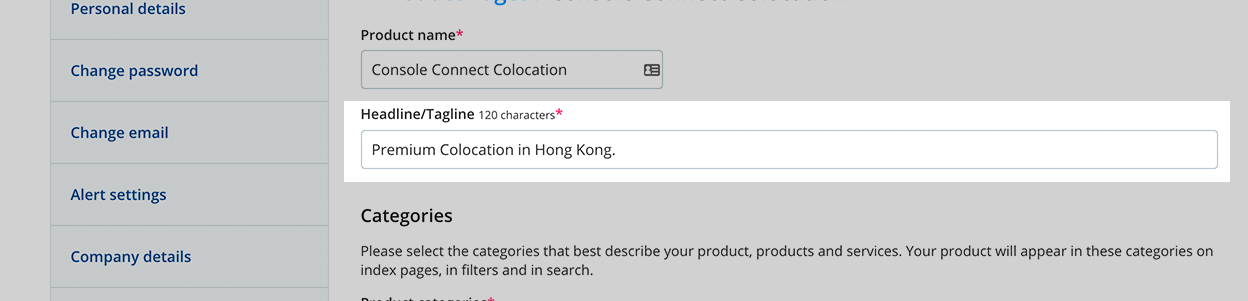
Sélectionner les catégories
Sélectionnez les catégories qui décrivent le mieux votre produit ou votre service. Ainsi, le produit s’affichera dans les résultats de recherche et les filtres correspondants.
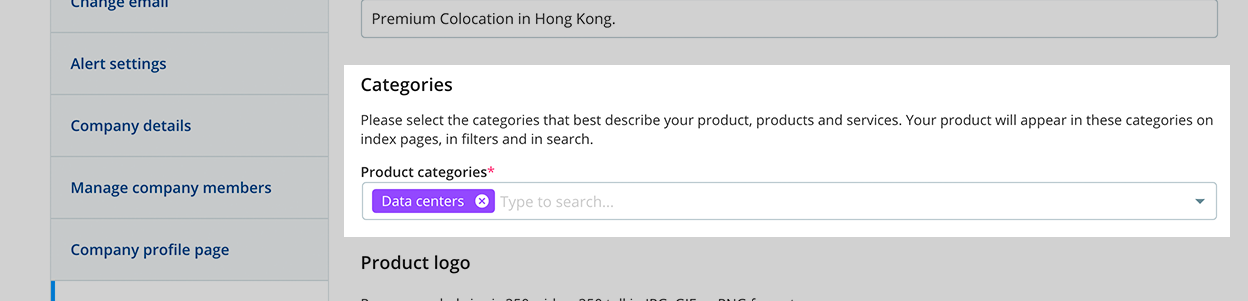
Modifier l'image de fond de votre produit
Cette image, généralement liée à votre marque, apparaît en haut de votre page de profil.
Les images de fond sont parfois difficiles à gérer car elles peuvent s’afficher dans différentes tailles.
Nous recommandons un format jpg, png ou gif d’environ 2000 x 520 px. Si vous n’arrivez pas à vous débloquer, allez sur le compte LinkedIn, Twitter ou Facebook de votre entreprise et reprenez les images. Unsplash.com est une excellente ressource gratuite pour les images conceptuelles et les paysages urbains.
Si vous n’ajoutez pas d’image de fond à un produit, celle de votre entreprise sera utilisée par défaut.
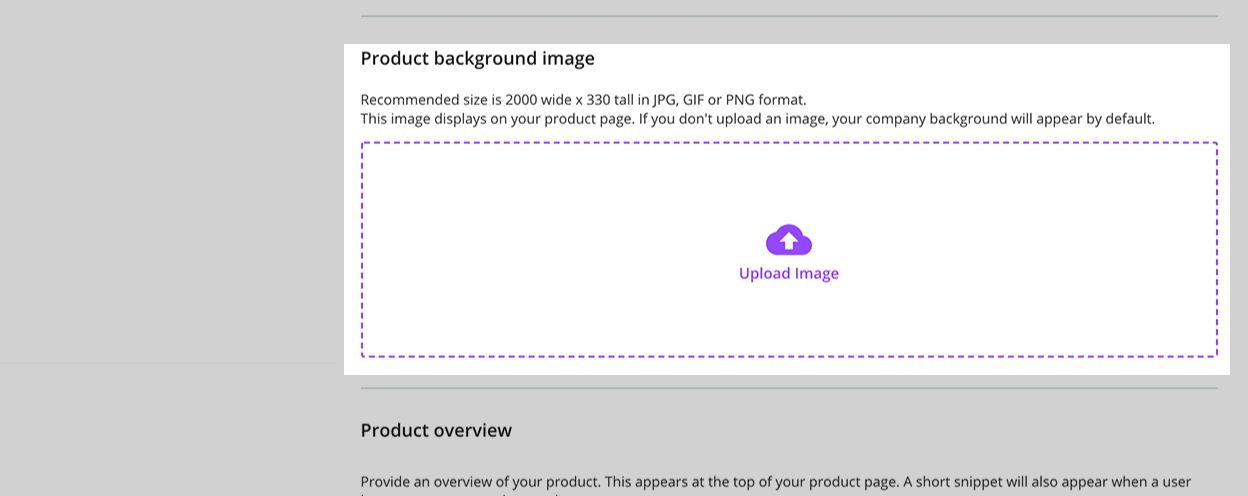
Modifier le contenu d'un produit
Ajoutez ou modifiez le contenu affiché sur la page profil de votre entreprise. Utilisez l’éditeur de contenu pour appliquer une mise en forme de base et intégrer du contenu vidéo YouTube ou Vimeo.
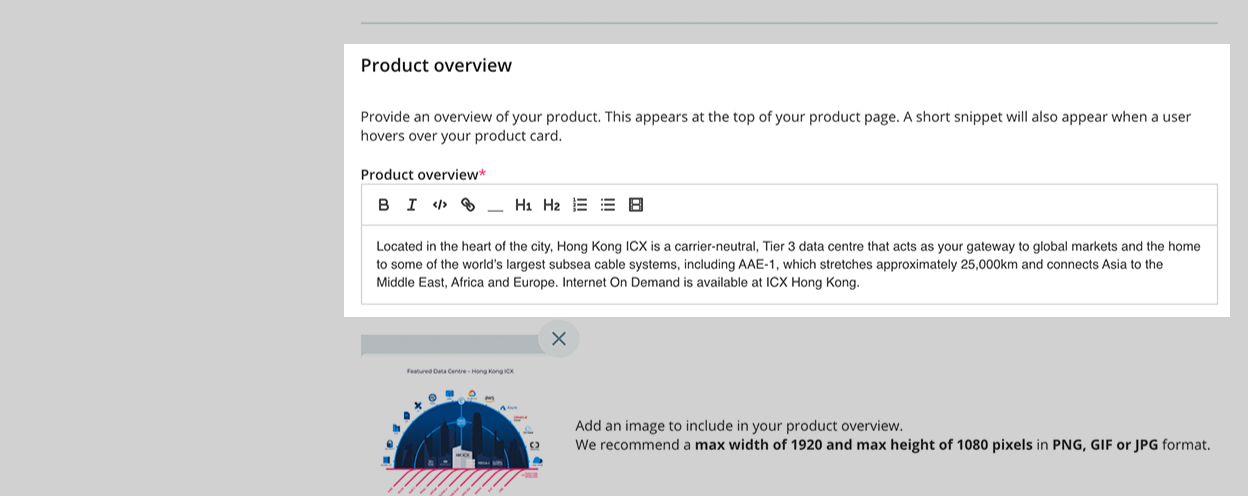
Ajouter ou remplacer une image vedette
Ajoutez une image en vedette pour la faire apparaître sous votre contenu. Il peut s’agir d’une photo ou d’une image représentant votre marque.
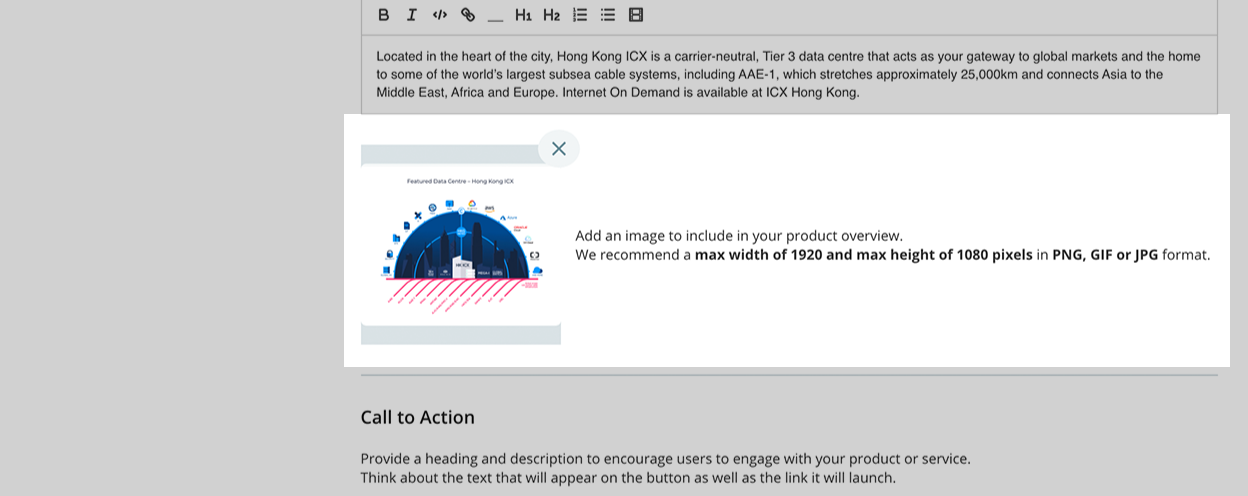
Modifier l'appel à l'action
L’appel à l’action est un message incitant les utilisateurs à passer à l’action après avoir interagi avec le contenu de votre produit. Il apparaît sous la forme d’un bloc violet contenant un titre, une petite zone de texte et un bouton d’action.
- Si le produit a été configuré en tant que Referral product (produit de parrainage), ce bouton dirigera les utilisateurs vers le lien de votre choix.
- Si le produit a été configuré en tant que Enquiry product (produit de renseignement), ce bouton lancera un formulaire de demande d’informations.
Le titre doit expliquer ce que l’utilisateur peut faire et le pousser à l’action. Par exemple : Inscrivez-vous gratuitement, essai gratuit de 30 jours, Commandez votre _________ maintenant.
La description doit fournir plus d’informations sur le produit ou le service et expliquer ce que les utilisateurs peuvent espérer en cliquant sur le bouton. Vous pouvez également inclure des propositions de valeur clés et des incentives.
Le texte du bouton est le texte qui apparaîtra sur le bouton. Le message doit être fort, bref et inciter à l’action dans un maximum de 20 caractères.
Si le produit a été configuré en tant que produit de parrainage, entrez l’URL. Celle-ci s’ouvrira lorsque vous cliquerez sur ce bouton.
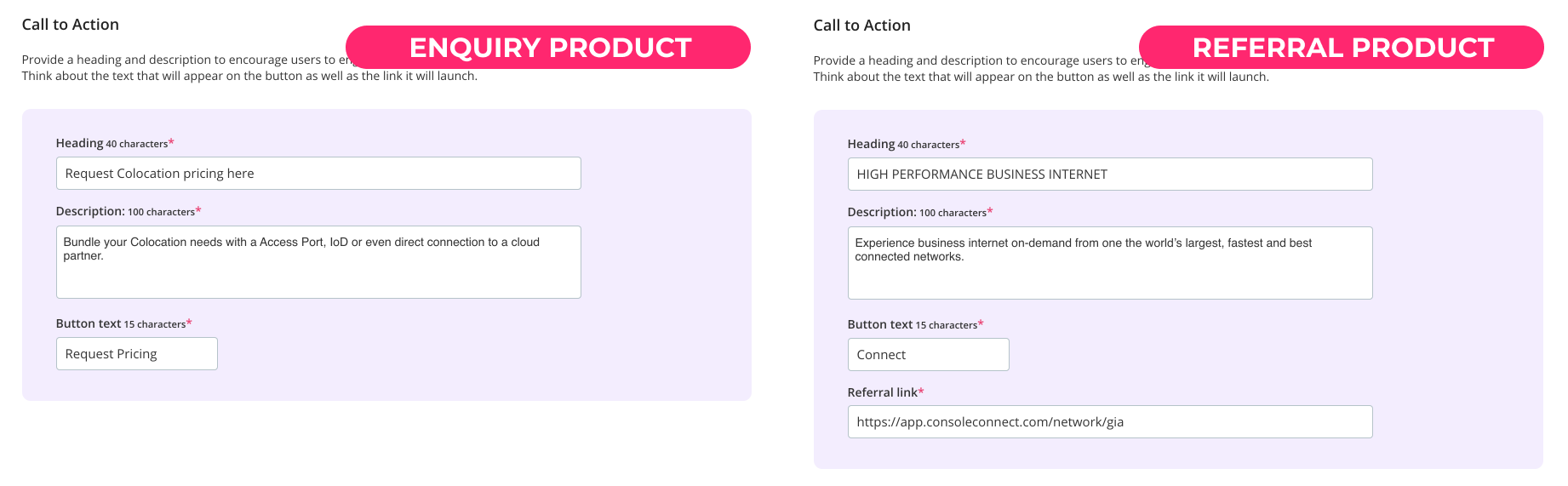
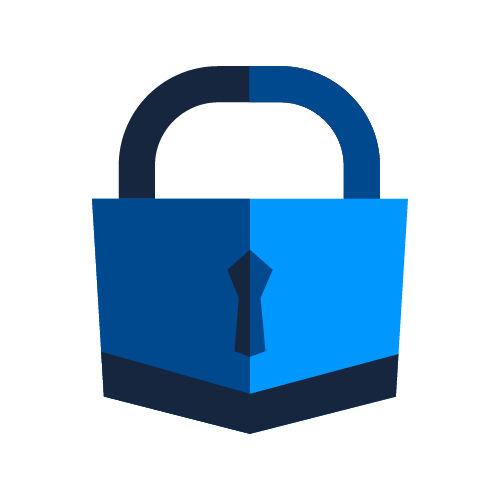
Qui peut modifier les produits de mon entreprise ?
Les utilisateurs ayant le rôle d’administrateur de compte ou d’administrateur de la communauté peuvent modifier les informations de vos produits.
Vous pouvez attribuer des rôles dans Settings (Paramètres) > Company members (Membres de l’entreprise).
Comment ajouter ou supprimer un produit ?
Ces fonctions seront bientôt en libre-service. En attendant, contactez l’adresse [email protected].
Créer du contenu pour votre entreprise
Vous devez avoir les rôles d’administrateur de compte ou d’administrateur de la communauté pour publier ou rédiger des articles pour votre entreprise.
Le contenu que vous créez pour votre entreprise apparaîtra à deux endroits : dans la section Activity (Activité) de la page de profil de l’entreprise et dans les flux d’activité de tous les utilisateurs qui suivent la société.
Comment faire un post ?
- Allez sur la page profil de votre entreprise.
- Cliquez sur Activity (Activité) dans le menu de gauche.
- Pour rédiger un article, il vous suffit de commencer à taper du texte dans la zone dédiée en haut de la page.
- Sélectionnez Post (Publier) lorsque vous voulez le publier.
Comment rédiger un article ?
- Allez sur la page profil de votre entreprise.
- Cliquez sur Activity (Activité) dans le menu de gauche.
- Cliquez sur le bouton Write article (Rédiger un article) dans le coin supérieur droit juste au-dessus de la boîte aux lettres et commencez à taper du texte.
- Cliquez sur Publish (Publier) lorsque vous voulez le publier sur la plateforme.